Private Site
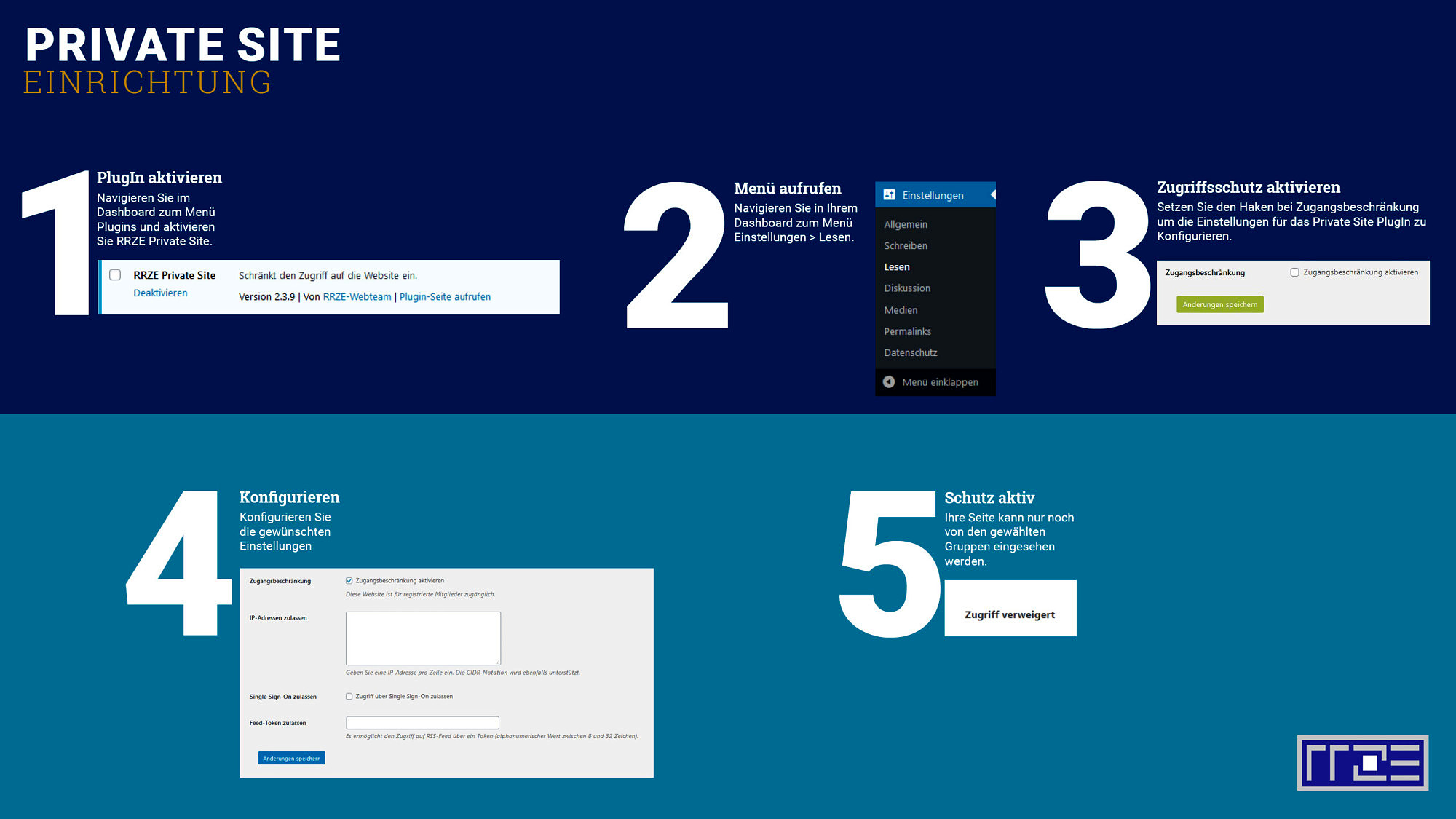
WordPress wurde gemacht, um Inhalte im Internet zu veröffentlichen. Insofern sollten Sie immer überlegen, ob Sie Ihre Seite mit Private Site beschränken möchten. Dieses Plugin bietet sich an, wenn Sie gerade am Anfang eines leeren Webprojektes stehen, und den Zugriff noch beschränken möchten, bis die Seite komplett erstellt wurde.
Bevor Sie das Plugin wieder deaktivieren, entfernen Sie unter Einstellungen > Lesen > Zugangsbeschränkung aktivieren wieder den Haken, da es sonst zu Problemen in der Websitedarstellung kommen kann.
Navigieren Sie in Ihrem Dashboard zu „Plugins“ und aktivieren Sie das Plugin „RRZE Private Site“
Navigieren Sie anschließend erneut in Ihrem Dashboard zu „Einstellungen > Lesen“
Setzen Sie einen Haken bei „Zugangsbeschränkung aktivieren„.
Sie finden anschließend eine Auswahl an Modifikationen
An dieser Stelle können Sie nun einstellen, welche Personen ihre Seite noch aufrufen können. Welche IP-Adressen erlaubt sind oder ob der Zugang über SSO möglich sein soll.
Durch eine Bestätigung mit dem Button „Änderungen speichern“ werden Ihre Einstellungen aktiv und der Zugriffsschutz ist eingerichtet.